 こんにちは。人事室の村上です。
こんにちは。人事室の村上です。
先日弊社オフィスにて「今さら聞けない!オフィス・開発でのAI活用」をテーマにイベントが開催されました!
主催は「うら原アジャイルコミュニティ」で、弊社は共催として参加しました。
オフライン・オンラインの同時開催で、それぞれ10名以上の方にご参加いただき、当日も盛り上がっていましたので本記事ではレポートをお届けしたいと思います。
概要
今回のテーマは「オフィス・開発でのAI活用」です。 登壇者3名がそれぞれ下記のテーマで発表しました。
谷口 崇:生成AIとその活用
岩本 隆史:RAGもファインチューニングも使わない 素朴なAIチャットボットを職場に導入した結果
小野 優人:GitHub Copilotの活用方法
①谷口 崇:生成AIとその活用

最初に登壇されたのは谷口さん。 現在は株式会社バックテックに所属され、ReactでのSPA開発をメインに携わっていらっしゃいます。
今回は生成AIの成り立ちや特徴、そこから考える効果的な使い方と利用時の注意点をお話しくださいました。
谷口さんは普段開発業務や新しい言語の学習、ドキュメント作成やブレインストーミングなど日常の様々なシーンで生成AIを活用されています。
生成AIの活用の際のコツとして以下が挙げられました。
事前知識を教えておく
余計な情報は与えない
ステップバイステップで答えを引き出していく
会話を重ねると発言を忘れていくので短く簡潔に答えを引き出す
AIは非常に便利で使い方に配慮することで精度高く利用できますが、ありもしない情報を真実のように告げることもあるそうです。生成AIはあくまでツールとして、検証できる範囲で使いましょうとのこと。
谷口さんはAIを壁打ち相手やアシスタントとして使っているそうです。
筆者も仕事でChatGPTを利用することがありますが、思うように答えが返ってこなかったり、画像生成の結果がとんでもないことになったりします。 プロンプトの作り方が難しいと感じていたので、今回学んだコツを試してみようと思います!
②岩本 隆史 (iwamot):RAGもファインチューニングも使わない 素朴なAIチャットボットを職場に導入した結果
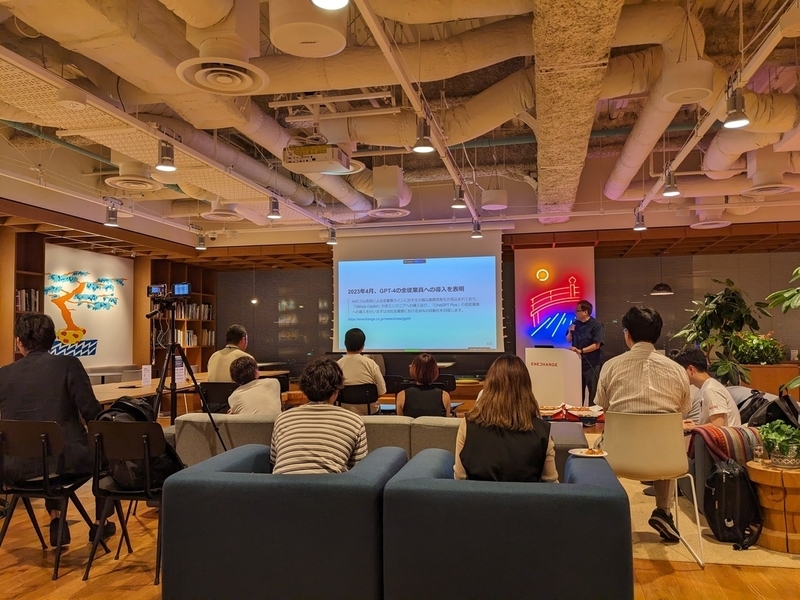 次の登壇者は岩本さん。岩本さんは当社ENECHANGEのCTO室でVPoTとして活躍されていらっしゃいます。
次の登壇者は岩本さん。岩本さんは当社ENECHANGEのCTO室でVPoTとして活躍されていらっしゃいます。
ENECHANGEではSlackでAIチャットボットと会話ができるのですが、その仕組みを作ってくださったのが岩本さんです。
今回は、岩本さんがAIチャットボットを導入した結果や、導入の際のコツを話してくださいました!
ENECHANGEは業務効率の向上を目指し、ChatGPTやGitHub Copilotを希望する全従業員・エンジニアに導入しました。 その後、全社的に利用している「Slack」というコミュニケーションツールにもAIチャットボットを導入しました。
AIチャットボットは特にファインチューニングやRAGは行わず素のGPT-4モデルで導入しましたが、各AIツールの併用により、5ヶ月で業務効率が平均44%改善されたとのこと。
SlackでAIチャットボットに質問できるチャンネルは毎日動いており、今では欠かせない存在となっています。 この利用率の高さの背景には「最新モデルへのスピーディーなアップデート」があると推察しているそうです。
AIの技術は日々向上し、高性能かつ高速なモデルが次々と出ます。 そこでモデルの切り替えやすさを重視しChatGPT-in-Slackという環境変数の変更のみでモデルの切り替えができるOSSを利用して運用していました。
しかし最近、Claude 3.5 Sonnetというモデルが出てきたためそちらも活用したいと思ったところ、上記OSSではGPTモデルしか導入できないという課題が出てきました。
そこでOSSをforkしてCollmboを開発。Sonnet Botの導入に成功しました。
筆者はSlackでSonnet Botが利用可能であることを恥ずかしながら初めて知りましたのでさっそく使ってみました!GPTモデルとの違いなどまだわからないことばかりですが、色々触って勉強してみたいと思います。
③小野 優人:GitHub Copilotの活用方法
 最後に登壇されたのは小野さん。
小野さんはENECHANGE株式会社でフロントエンドをメインに開発に携わられ、エンジニアリングマネージャーとしても活躍されています。
最後に登壇されたのは小野さん。
小野さんはENECHANGE株式会社でフロントエンドをメインに開発に携わられ、エンジニアリングマネージャーとしても活躍されています。
小野さんは開発でGitHub Copilotを活用しているそうです。 ENECHANGEでは、GitHub Copilotを希望する全エンジニアに提供しています。
具体的な活用方法5つをデモ動画とともに教えていただきました。
※なお、下記の活用方法はVSCodeでの使用を前提としています。他のエディターをお使いの方は適宜使用方法をお調べいただければと思います。
コード補完:特に何も意識しなくても、コードを自動で補完してくれるのがとても便利です。関連ファイルをタブで開いておいたり、先にコメントを入れておくと精度がより高まるそうです。
Copilot Chatで質問する:チャットで聞きたいことをすぐに聞けます。「エディタでチャットを開く」を使うと、チャットの画面が広くなり、エディタのタブとして残るので後で見返すときにも便利でオススメです。
テストを書いてもらう:Copilot Chatの「コードの単体テストを追加する」というメニューから一瞬でテストを作ってもらえます。 /tests コマンドでも同様のことができます。
Inline Chat in Editor:エディター内で「Command + I 」というショートカットでインラインチャットを開くことができます。そこで例えば「〇〇な関数を追加して」と指示すると、指示の意図や周囲のコードを汲み取って、関数を一瞬で書いてくれます。
Inline Chat in Terminal:インラインチャットはターミナルでも使えます。コマンドを忘れてしまった時などに質問すると、コマンドを提案してくれるのでとても便利です。
筆者はエンジニアではないので、開発実務に関して詳しくはありませんが、コードの記述やテストの作成など本当に一瞬の出来事だったので「すごい技術だな...」と思いました。
生産性が非常に高まる機能なのだろうと感じましたのでエンジニアの皆さんぜひ使ってみてくださいね。
おまけ
発表終了後にはオフライン参加の皆さんでいろいろな話をして盛り上がりました。 オンラインでのイベントも増えていますが、こうした交流が現地参加の醍醐味だと感じました。
ENECHANGEでは定期的にイベントを開催しています。
オンラインのものがメインですが、オフラインイベントも企画できればと思いましたので、最新情報はこちらからチェックしてください! https://enechange-meetup.connpass.com/enechange-meetup.connpass.com ーーーーーーーーーーーーーーーーーーーーーーーー
最後までご覧いただきありがとうございました。
ENECHANGE株式会社では幅広い職種で仲間を募集しています。 興味のある方はこちらから気軽にエントリーください!